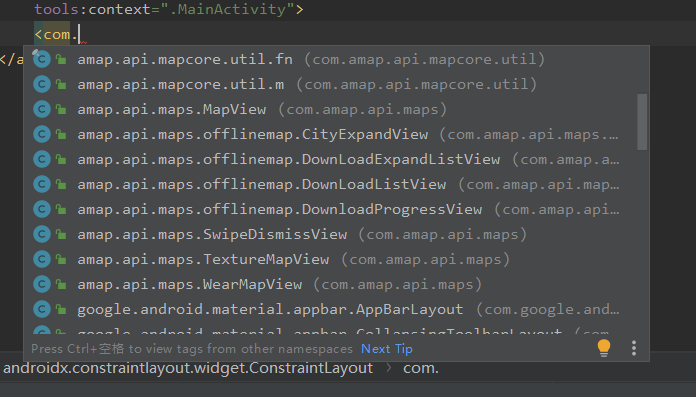如何在安卓项目里使用高德地图
导入依赖
适用于AndroidStudio 4.x版本
根据自己的需求在bulid.gradle(Module)的dependencies添加对应的sdk
添加3d地图示例 implementation 'com.amap.api:3dmap:7.9.1'
结构为 implementation ‘包名:sdk:版本’
各sdk:
| sdk |
引入代码 |
| 3d地图 |
implementation ‘com.amap.api:3dmap:latest.integration’ |
| 2d地图 |
implementation ‘com.amap.api:map2d:latest.integration’ |
| 导航 |
implementation ‘com.amap.api:navi-3dmap:latest.integration’ |
| 搜索 |
implementation ‘com.amap.api:search:latest.integration’ |
| 定位 |
implementation ‘com.amap.api:location:latest.integration’ |
使用latest.integration会自动下载最新版
建议使用3d地图,可以避免许多潜在的麻烦,关于高德的其他sdk的依赖名可以在官方指南里找到。2d地图和3d地图无法同时使用,存在冲突。
只需要添加依赖就行了,Gradle会自动下载需要的依赖。
而高德官方目前(2021-4)的文档里面仍然提供老版本的安卓项目的范例,对于初学者不是很友好。对于目前版本的使用者,不必要手动添加依赖。
关于Gradle的说明可见这:(尚未编写)
使用地图
在Activity中使用
说明:为了在Activity中使用地图,我们需要布置三个文件
- 在AndroidManifest中索取相应的权限,并添加高德key
- 展示地图的Activity
- 对应的布局文件layout
AndroidManifest
1
2
3
4
5
6
7
8
9
10
11
12
13
14
| //地图SDK(包含其搜索功能)需要的基础权限
<uses-permission android:name="android.permission.INTERNET" />
<uses-permission android:name="android.permission.WRITE_EXTERNAL_STORAGE" />
<uses-permission android:name="android.permission.ACCESS_NETWORK_STATE" />
<uses-permission android:name="android.permission.ACCESS_WIFI_STATE" />
<uses-permission android:name="android.permission.READ_PHONE_STATE" />
<uses-permission android:name="android.permission.ACCESS_COARSE_LOCATION" />
|
在application标签中加入如下内容:
1
2
3
| <meta-data android:name="com.amap.api.v2.apikey" android:value="key">
//开发者申请的key
</meta-data>
|
layout
使用包名+类就可以找到相应控件
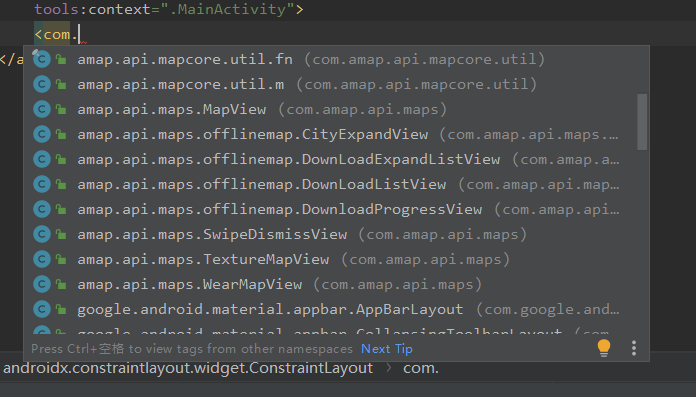
1
2
3
4
5
6
7
8
9
| <?xml version="1.0" encoding="utf-8"?>
<LinearLayout xmlns:android="http://schemas.android.com/apk/res/android"
android:layout_width="match_parent"
android:layout_height="match_parent">
<com.amap.api.maps3d.MapView
android:id="@+id/map"
android:layout_width="match_parent"
android:layout_height="match_parent"></com.amap.api.maps3d.MapView>
</LinearLayout>
|
布置好布局后我们在对应的activity控制地图。
Activity
使用地图需要管理地图控件的生命周期,不过基本和Activity的生命周期是一样的,差任何一步都会造成恐惧无法打开。
获取地图控件的方法和View一样。
1
2
3
4
5
6
7
8
9
10
11
12
13
14
15
16
17
18
19
20
21
22
23
24
25
26
27
28
29
30
31
32
33
34
35
36
37
38
39
40
41
42
43
| package com.anleeos.map;
import androidx.appcompat.app.AppCompatActivity;
import android.os.Bundle;
import com.amap.api.maps3d.MapView;
public class MainActivity extends AppCompatActivity {
MapView mMapView;
@Override
protected void onCreate(Bundle savedInstanceState) {
super.onCreate(savedInstanceState);
setContentView(R.layout.map);
mMapView = (MapView) findViewById(R.id.map);
mMapView.onCreate(savedInstanceState);
}
@Override
protected void onDestroy() {
super.onDestroy();
mMapView.onDestroy();
}
@Override
protected void onResume() {
super.onResume();
mMapView.onResume();
}
@Override
protected void onPause() {
super.onPause();
mMapView.onPause();
}
@Override
protected void onSaveInstanceState(Bundle outState) {
super.onSaveInstanceState(outState);
mMapView.onSaveInstanceState(outState);
}
}
|
Fragment中使用高德地图
在实践过程中我们不仅仅需要在Activity中使用地图,有时候也需要在Fragment里面使用它。此时配置过程有些不太一样。
在Fragment里不能使用MapView,而使用TextureMapView。但是TextureMapView的性能要低不少,所以还是推荐单独在Activity里使用
来源高德官方示例文档,但是因为示例版本过老,不太符合当前环境,做了一些修改如下。
在fragment中我们在onActivityCreated中获取地图控件,其他生命周期与Activity类似。在fragment对应的组件中注册地图控件。
1
2
3
4
5
6
7
8
9
10
11
12
13
14
15
16
17
18
19
20
21
22
23
24
25
26
27
28
29
30
31
32
33
34
35
36
37
38
39
40
41
42
43
44
45
46
47
48
49
50
51
52
53
54
55
56
57
58
59
60
61
62
63
64
65
66
67
68
69
70
71
72
73
74
75
76
77
78
79
80
81
82
83
84
85
86
87
88
89
90
91
92
93
94
| import android.os.Bundle;
import android.view.LayoutInflater;
import android.view.View;
import android.view.ViewGroup;
import android.widget.TextView;
import androidx.annotation.NonNull;
import androidx.annotation.Nullable;
import androidx.fragment.app.Fragment;
import androidx.lifecycle.Observer;
import androidx.lifecycle.ViewModelProvider;
import com.amap.api.maps.AMap;
import com.amap.api.maps.CameraUpdateFactory;
import com.amap.api.maps.TextureMapView;
import com.amap.api.maps.model.CameraPosition;
import com.amap.api.maps.model.LatLng;
import java.lang.reflect.Field;
public class MapFragment extends Fragment {
private HomeViewModel homeViewModel;
private TextureMapView textureMapView;
private AMap aMap;
public static final LatLng TIANJIN = new LatLng(39.13,117.2);
protected static CameraPosition cameraPosition;
public View onCreateView(@NonNull LayoutInflater inflater,
ViewGroup container, Bundle savedInstanceState) {
homeViewModel =
new ViewModelProvider(this).get(HomeViewModel.class);
View root = inflater.inflate(R.layout.navigation_home, container, false);
return root;
}
LatLng getTarget() {
return TIANJIN;
}
CameraPosition getCameraPosition() {
return cameraPosition;
}
void setCameraPosition(CameraPosition cameraPosition) {
cameraPosition = cameraPosition;
}
@Override
public void onActivityCreated(@Nullable Bundle savedInstanceState) {
super.onActivityCreated(savedInstanceState);
textureMapView = (TextureMapView) getView().findViewById(R.id.map);
if (textureMapView != null) {
textureMapView.onCreate(savedInstanceState);
aMap = textureMapView.getMap();
if (getCameraPosition() == null) {
aMap.moveCamera(CameraUpdateFactory.newCameraPosition(new CameraPosition(getTarget(), 10, 0, 0)));
}else {
aMap.moveCamera(CameraUpdateFactory.newCameraPosition(getCameraPosition()));
}
}
}
@Override
public void onResume() {
super.onResume();
textureMapView.onResume();
}
@Override
public void onPause() {
super.onPause();
textureMapView.onPause();
}
@Override
public void onSaveInstanceState(Bundle outState) {
super.onSaveInstanceState(outState);
textureMapView.onSaveInstanceState(outState);
}
@Override
public void onDestroyView() {
super.onDestroyView();
setCameraPosition(aMap.getCameraPosition());
super.onDestroy();
textureMapView.onDestroy();
}
}
|
对应的xml
1
2
3
4
5
6
7
8
9
10
11
12
13
| <?xml version="1.0" encoding="utf-8"?>
<androidx.constraintlayout.widget.ConstraintLayout xmlns:android="http://schemas.android.com/apk/res/android"
xmlns:app="http://schemas.android.com/apk/res-auto"
xmlns:tools="http://schemas.android.com/tools"
android:layout_width="match_parent"
android:layout_height="match_parent"
android:background="@color/saswell_pink"
tools:context=".ui.home.HomeFragment" >
<com.amap.api.maps.TextureMapView
android:id="@+id/map"
android:layout_width="match_parent"
android:layout_height="match_parent"/>
</androidx.constraintlayout.widget.ConstraintLayout>
|
绘图
简介
在上一个代码中能看见使用了public static final LatLng TIANJIN = new LatLng(39.13,117.2);// 天津市经纬度的代码。
LatLng(Latitude and Longitude)是一个地理坐标点类(纬度,经度)。我们使用LatLng对象在程序中表示一个地理点。
在高德地图(包括其他类似的地图)中使用Marker(标记)来管理地图上的点。创建一个Marker需要位置,可以设置标题,内容以及其他东西。
常用属性有:position,title,snippel,draggable,visible,anchor,alpha。
绘制一个点
新建一个Marker就可以在地图上显示一个点。
在我们想要绘制的地图上调用addMarker方法。
1
2
3
4
5
| LatLng latLng = new LatLng(39.906901,116.397972);
final Marker marker = aMap.addMarker(new MarkerOptions().position(latLng).title("北京").snippet("DefaultMarker"));
|
绘制线
用一系列的地理点就可以在地图上绘制轨迹,会将所有经纬度点连接。
在实际使用过程中只需要得到一个轨迹列表,就可以调用相应的方法绘制轨迹。
1
2
3
4
5
6
7
8
| List<LatLng> latLngs = new ArrayList<LatLng>();
latLngs.add(new LatLng(39.999391,116.135972));
latLngs.add(new LatLng(39.898323,116.057694));
latLngs.add(new LatLng(39.900430,116.265061));
latLngs.add(new LatLng(39.955192,116.140092));
polyline =AMap.addPolyline(new PolylineOptions().
addAll(latLngs).width(10).color(Color.argb(255, 1, 1, 1)));
|
更复杂的使用
待更